08.0BIM移行ガイドで、RevitとFreeCAD-BIMの違いを考える
FreeCADBIM移行ガイドを読む
仕事でBIMを使う場合、市販のBIMアプリケーションは避けて通れないが、高額で個人でこれを導入するのは負担が大きい。FreeCADは商用アプリケーションと同等の機能があるが、オープンソースで誰でも無料で使用でき、登録も必要ないのでBIMを試してみることができる。
ソフトが違うので操作方法や機能に違いはあるが、その違いを知っておくことはBIMを比較したり、他のBIMからFreeCADに移行する場合の手掛かりになる。
最初に知っておかなければいけないことは、RevitなどのBIMアプリケーションは建築専用ソフトで、BIMや3DCADを知らなくても始めやすいのに対して、FreeCADは汎用3DCADであり、BIMワークベンチは、その機能を使って構築されたツール群であるので、わかりにくいところはある。
■FreeCAD BIM移行ガイド
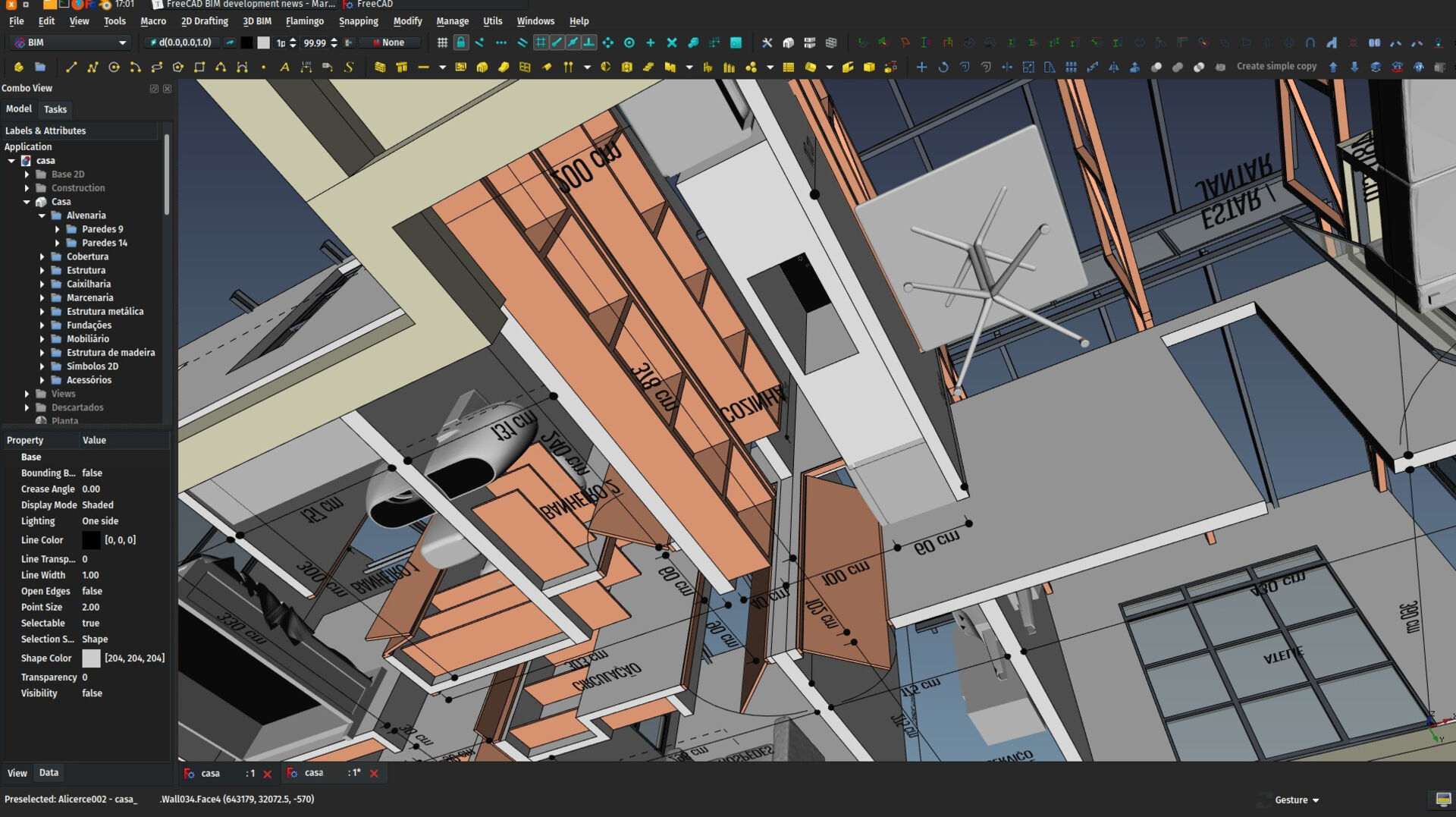
他のBIMアプリケーションからFreeCADに移行するために、技術ドキュメントのBIMワークベンチ序章には「FreeCAD BIM migration guide(移行ガイド)」と「BIM application compatibility table(互換テーブル)」が紹介されている。
Revitを使っている人でFreeCADを試してみたい人、将来的にRevitも使ってみたい人の参考になるので、これを読んで気づいたことについて記録しておく。
仕事でBIMを使う場合、市販のBIMアプリケーションは避けて通れないが、高額で個人でこれを導入するのは負担が大きい。FreeCADは商用アプリケーションと同等の機能があるが、オープンソースで誰でも無料で使用でき、登録も必要ないのでBIMを試してみることができる。
ソフトが違うので操作方法や機能に違いはあるが、その違いを知っておくことはBIMを比較したり、他のBIMからFreeCADに移行する場合の手掛かりになる。
最初に知っておかなければいけないことは、RevitなどのBIMアプリケーションは建築専用ソフトで、BIMや3DCADを知らなくても始めやすいのに対して、FreeCADは汎用3DCADであり、BIMワークベンチは、その機能を使って構築されたツール群であるので、わかりにくいところはある。
ただし、BIMアプリケーションでは、標準で装備されている部品を並べている時は簡単に建物が出来上がっていくのだが、標準外の部品を作成しようとすると急に難易度が上がるという問題点がある。FreeCADにも標準のプリセット部品があるが、基本的に3DCADなので何でも自分で作るという方向であり、慣れれば使いやすくなっていくという違いがある。
■BIMアプリケーションの互換性テーブル
まず、互換テーブルでBIMソフトRevitとFreeCADの違いを確認してみる。
まず、互換テーブルでBIMソフトRevitとFreeCADの違いを確認してみる。
互換テーブルにはFreeCADとRevit、ArchiCADとの比較が出ている。ArchiCADについては実際に使用したことがないので、ここではコメントしない。
- デフォルトのファイル形式はそれぞれの独自フォーマットなので、互換性はない。
- データのバージョンは、FreeCADは、作成したファイルはすべてのバージョンで開くことができる。
- Revitは、新しいバージョンで作成したファイルは古いバージョンで開くことはできない。
Revitは古いバージョンで保存することはできないし、コンバーターもないのでデータを変換することもできない。Revitでデータを相互に受け渡しながら作業を進めるためには、すべてのメンバーが同じバージョンのRevitをインストールしている必要がある。
- データのインポート/エクスポートについては、BIMの標準的なIFCフォーマットはどちらもカバーしている。他にも複数のフォーマットに対応している。
FreeCADはDXFとDWGが(2D)となっているが、建築で利用の多いSketchUpへはCollada(.dae)で受け渡しができる。レンダリングソフトへのエクスポートも考慮されている。
- プロジェクトの要素(オブジェクト)を整理するために、FreeCADは、グループを使用することができる。FreeCADではデータが自動的に整理されることはないので、グループを作成しデータの構造を自分で整理する必要がある。
- Revitは、オブジェクトは基本的にフロアプランで作成するので、オブジェクトは自動的に各フロアに整理される。グループ化することもできる。
- オブジェクトの分類と再利用を可能にするために、Revitは、各オブジェクトは特定のファミリに属している。
ファミリとは、Revitでモデルを作るための「部品」で、オブジェクトを作成するときに、この「部品」を呼び出せば新しく部品を作成しなくても利用することができる。
ファミリには、マテリアル、数量、価格などの情報も入れることができる。- FreeCADにはファミリの概念はない。オブジェクトの再利用は、別のオブジェクトを複製することによって、すべてのプロパティを継承する。
マテリアルなどの属性は別オブジェクトになっており、プロパティで該当するオブジェクトを指定することで属性を取り込む。
- 標準のBIM要素は、FreeCADでは、壁、構造物(梁、柱、スラブ)、窓(ドアと窓)、屋根、階段、フレーム(手すり)、設備(家具、電化製品など)
- Revitでは、壁、梁、柱、床、天井、窓、ドア、屋根、階段、手すり、コンポーネント(家具、電化製品など)で、ほとんど違いはない。
■FreeCAD BIM移行ガイド
BIM移行ガイドには、FreeCADの特徴が書いてある。
FreeCADとは
 壁や構造要素は、Revitと同様に配置ポイントや、始点終点を指定することで配置できる。Revitではファミリを選択し、高さを指定して配置していく。FreeCADはプリセットという断面形状を選択し、高さを指定して配置するのでほぼ同様の操作ができる。
壁や構造要素は、Revitと同様に配置ポイントや、始点終点を指定することで配置できる。Revitではファミリを選択し、高さを指定して配置していく。FreeCADはプリセットという断面形状を選択し、高さを指定して配置するのでほぼ同様の操作ができる。
 床はRevitでは自動的に範囲を選択するが、FreeCADは床範囲を作図して床に変換する必要がある。
床はRevitでは自動的に範囲を選択するが、FreeCADは床範囲を作図して床に変換する必要がある。
その他、リンクや他のオブジェクトの参照、スプレッドシートによるモデル情報の収集、IFCのエクスポート、レンダリングなど、BIMアプリケーションに必要なほとんどの機能も備わっている。
これらの項目については、今後の検討によりその概要が把握できた段階で追記していくことにする。
FreeCADとは
- FreeCADは3Dモデリングプラットフォームである。3DCADに必要な機能を備えており、目的や領域ごとにグループ化されたワークベンチまたはツール群があり、専用アプリケーションと同等の性能がある。
- 例えば、FreeCADには最先端のBIMワークベンチがあり、FreeCAD内から直接インストールできるプラグインとして利用でき、最新のBIMアプリケーションとして機能する。
FreeCADは、3DCADの機能の中からその分野に必要なものを集めてワークベンチとすることで、専用アプリケーションと同等のものを作り上げる。ワークベンチは自由に変更できるので、必要な時には他のワークベンチの機能も活用できる。
BIMについては、属性などのデータ構造も装備している。
- FreeCADはパラメトリックモデラーで、3Dおよび2Dオブジェクトは、パラメーターまたはプロパティによって作成される。プロパティの値を変更すると再計算して形状に反映する。それに依存するオブジェクトも再計算する。
- FreeCADモデルは実寸(原寸)で作成する。作業中に単位を混在させることができるので、メートルに基づいたモデルでインチ単位で入力することもできるし、別の人がモデルをセンチメートルで表示することもできる。
RevitなどのBIMもパラメトリックモデラーであるが、うまく隠してCAD経験者に違和感がないようにしている。寸法を入れ替えると図形が変わるところを見せて、すごい機能であるかのように作っている。
FreeCADは、データ構造が操作の過程のまま、モデルタブに表示されている。
古い操作が階層構造で残っているので、もとの図形を編集することで、最終形状を変更することができる。どの段階の図形でもそのプロパティを変更すれば再計算されて最終形状に反映されるので、真のパラメトリックモデラーと言える。
古い操作が階層構造で残っているので、もとの図形を編集することで、最終形状を変更することができる。どの段階の図形でもそのプロパティを変更すれば再計算されて最終形状に反映されるので、真のパラメトリックモデラーと言える。
クイックスタートとヒント
- BIMワークベンチで作成されたほとんどの2Dおよび3Dオブジェクトは、その時の作業平面に描画される。グリッドは、作業平面が配置されている場所を常に表示する。3Dオブジェクトを描画または配置する前に作業平面を見つける必要が多いため、作業平面を設定および移動する方法を理解することが必要である。
- BIMモデルには、BIMオブジェクト、非BIMオブジェクトのあらゆる種類のオブジェクトを混在させることができ、制限やルールはない。
- モデルを適切に整理することは重要である。オブジェクトに意味のある名前を付け(「キッチンの壁」は「壁0340」よりも見つけやすく認識しやすい)、グループを多用する。
- グループは、オブジェクトを含むフォルダーのようなものであり、モデル構造を構築する方法を提供し、必要な数だけ作成して必要なだけ深く別のオブジェクトに埋め込むことができる。
ツールについて
- 壁は、壁ツールを使用して2点指示で直接作成するか、壁の基になる線または面から作成することができる。壁の多層化はマルチマテリアルで定義される。
構造要素と同様に、ボックスや加算減算ツールで他のオブジェクトを使用して壁を変形することもできる。
- カーテンウォールは、スタッドウォールの構造を作成するために一般的に使用される。
- 構造要素(柱、梁、スラブ、階段)も、対応するツールを使用して直接作成するか、最初に2Dプロファイルを描画することによって作成する。それらには構造中心線があり、IFCを介して構造解析アプリケーションにエクスポートできる。
加算減算ツールで変形することもできる。

壁についてはFreeCADは壁芯図を基にして、一度にまとめて壁を立ち上げることもできる。

階段はRevitは、いろいろな複雑な階段も自動で作成できる。
FreeCADでも段部の自動作成はできるが、現段階では作成できるパターンが少ないので、複雑な階段については合成して作成することになる。
- 窓やドアは、対応するツールからプリセットを選択し、寸法を調整して、3D空間に配置するか、壁などの別のオブジェクトに直接配置するだけで作成できる。

カスタムドアまたはウィンドウは、スケッチまたはその他の2D図面から簡単に作成でき、ドアまたはウィンドウは、Hostプロパティを設定することで、他のBIMオブジェクトに自動的に開口を作成できる。
建具については、FreeCADの標準タイプはRevitよりもさらに少ないので、自分で作ることも必要であるが、作り方は比較的簡単である。ネット上のライブラリには多くのモデルが登録されているので、これを読み込んで使うこともできる。
Revitでファミリにないものを作成する場合には、ファミリを自作する(Sketcherのように拘束を使って作図するツールを使う)か、3Dモデリングツールを使ってマスやアダプティブというオブジェクトを作成することになる。どちらも部品を並べていくBIMのモデリングとは全く別物なので、3Dモデリングソフトの操作も覚える必要がある。
FreeCADの場合は、もともと3DCADのモデリング操作が見えているので、新しい形状を作成する場合にも、その延長線上にあり違和感は少ない。
- BIM要素を自動的に配置できるグリッド、レイアウト、その他の2Dスキームを作成するためのツールもある。
- Sketcherで作図するスケッチは特殊なタイプの2Dオブジェクトであり、2D作図要素、制約(拘束)、リンクを含めることができる。スケッチはFreeCADの非常に重要な機能である。
- レベル(または床、または階)は、建物のレベルだけを表すのではなく、一般的には、一緒に移動または複製できるオブジェクトのグループを表す。
- 2Dビューは、単一のオブジェクトのビューを直接作成するか、モデルに配置した断面平面を使用して、平面図、断面図、および立面図のビューを定義できる。TechDraw Archビューを使用して、断面オブジェクトから実際のビューを作成できる。
- スケジュールツールというプロパティの数値を集計するツールがある。条件を設定すれば、オブジェクトが自動生成する長さ、面積、体積のようなプロパティを自動的に抽出して集計することができるので、面積表や概算数量を作成できる。
これらの項目については、今後の検討によりその概要が把握できた段階で追記していくことにする。


コメント